Как сбросить настройки SIM-карты
Опубликовано: 2023-09-23У вас возникли проблемы с SIM-картой на Android или iPhone? Возможно, у вас проблемы с подключением к сети, ошибки SIM-карты или у вас новый телефон или SIM-карта, и вам необходимо отключить их. Сброс SIM-карты часто может помочь решить проблему и вернуть ваше устройство в нужное русло.
В этом руководстве мы расскажем вам, как сбросить настройки SIM-карты на устройствах Android и iPhone. Мы рассмотрим различные методы и советы по устранению неполадок, чтобы обеспечить бесперебойную и беспроблемную работу. Если у вас есть Samsung Galaxy, iPad или любой другой мобильный телефон, мы предоставим вам всю необходимую информацию.

Зачем сбрасывать SIM-карту
SIM-карта является важным компонентом вашего мобильного телефона. Он хранит важную информацию, такую как ваш номер телефона, сетевые данные и контакты. Без правильно работающей SIM-карты ваш телефон не сможет совершать звонки, отправлять текстовые сообщения или подключаться к мобильным сетям передачи данных.
Есть несколько ситуаций, когда вы можете решить сбросить настройки SIM-карты.
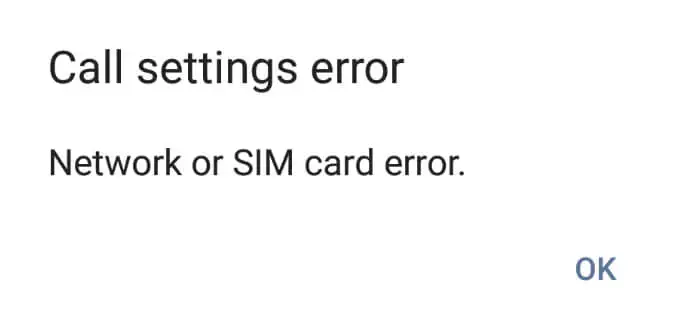
- Плохое подключение к сети . Если вы испытываете постоянные пропадания сетевых сигналов или низкую скорость передачи данных, сброс может помочь восстановить соединение с мобильной сетью.
- Ошибки SIM-карты . Иногда на вашем телефоне могут отображаться такие сообщения, как « SIM-карта не обнаружена» или «Ошибка SIM-карты» . Сброс может решить эти проблемы.
- Переход на новую SIM-карту . При замене старой SIM-карты на новую у поставщика услуг вам потребуется перезагрузить устройство, чтобы использовать данные и номер телефона новой SIM-карты.
- Устранение других проблем со смартфоном . Если вы столкнулись с какими-либо другими необъяснимыми проблемами, связанными с вашей SIM-картой, ее сброс может оказаться полезным шагом для устранения неполадок.
Создайте резервную копию своих данных перед сбросом настроек SIM-карты
Прежде чем сбросить настройки SIM-карты вашего телефона на Android или iOS, создайте резервную копию своих данных, чтобы не потерять важную информацию. Резервное копирование данных сохранит ваши контакты, текстовые сообщения, фотографии и другие ценные данные в безопасности и позволит легко восстановить их после сброса.
Вот как сделать резервную копию данных Android и iPhone.
Для Android:
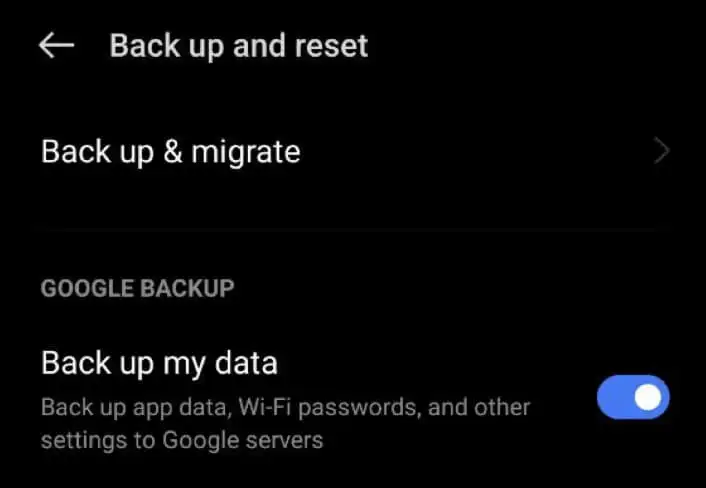
- Чтобы сохранить контакты, перейдите по пути «Настройки» > «Система » или «Учетные записи» . Затем включите опцию «Резервное копирование моих данных» .
- Для текстовых сообщений загрузите приложение резервного копирования из Google Play Store и следуйте инструкциям.
- Используйте Google Фото для резервного копирования фотографий и видео. Для этого откройте приложение Google Фото, перейдите в «Настройки » и включите «Резервное копирование и синхронизация» .
- Резервное копирование большинства приложений и данных будет выполняться автоматически, но дважды проверьте, нужны ли каким-либо приложениям определенные настройки.
Для iPhone:
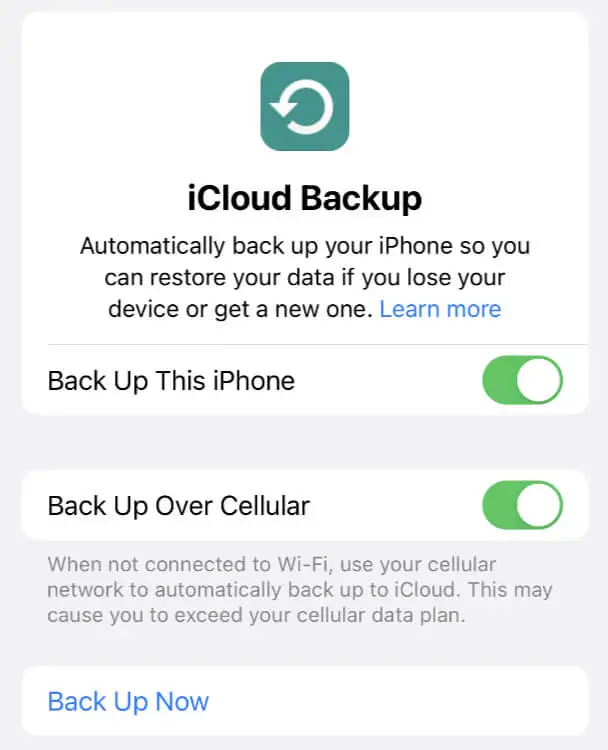
- Создайте резервную копию своих контактов, зайдя в «Настройки » устройства, затем выберите свое имя и включите «Контакты» в iCloud .
- iPhone автоматически сохраняет резервные копии ваших текстовых сообщений в iCloud. Проверьте, включено ли резервное копирование iCloud, в меню «Настройки » > [Ваше имя] > «Резервное копирование iCloud» .
- Используйте библиотеку фотографий iCloud для резервного копирования фотографий и видео. Откройте «Настройки » > [Ваше имя] > iCloud > «Фотографии» и включите эту функцию.
- Приложения и данные приложений по умолчанию включаются в резервную копию iCloud. Откройте «Настройки» > [Ваше имя] > «Резервное копирование iCloud» , чтобы убедиться, что резервное копирование iCloud включено.
Завершив резервное копирование, вы сможете сбросить настройки SIM-карты, не потеряв важные данные. Регулярное резервное копирование данных — хорошая практика для их безопасности.
Как сбросить настройки SIM-карты на Android
Вы можете использовать несколько методов, чтобы стереть все данные на SIM-карте вашего устройства Android. Они включают в себя сброс настроек к заводским настройкам, удаление всех данных вручную и использование устройства чтения SIM-карт.
Способ 1: выполнить сброс настроек к заводским настройкам
Если вы хотите разорвать любое соединение между SIM-картой и телефоном, рассмотрите возможность выполнения сброса настроек. Обратите внимание, что сброс настроек приведет к удалению всех данных на вашем устройстве Android. Обязательно сделайте резервную копию своих данных, прежде чем приступить к использованию этого метода.
Чтобы восстановить заводские настройки телефона Android, выполните следующие действия. Точные действия могут отличаться в зависимости от модели вашего телефона Android.
- На смартфоне зайдите в «Настройки» .
- Прокрутите вниз и выберите «Настройки системы» .
- Выберите «Параметры сброса» / «Сброс системы » / «Резервное копирование и сброс» .
- Выберите «Стереть все данные (сброс настроек)» или «Сбросить настройки телефона ».
- Подтвердите свое решение при появлении соответствующего запроса.
Ваше Android-устройство перезагрузится, а затем вернется к заводским настройкам.
Способ 2: очистите SIM-карту вручную
После сброса настроек данные вашей SIM-карты останутся там. Вы можете вручную стереть данные с SIM-карты, удалив журналы вызовов и контакты с мобильного телефона.
Чтобы удалить контакты и журналы вызовов, хранящиеся на SIM-карте, выполните следующие действия:
- На телефоне Android откройте приложение «Сообщения» .
- Нажмите значок меню из трех точек в правом верхнем углу.
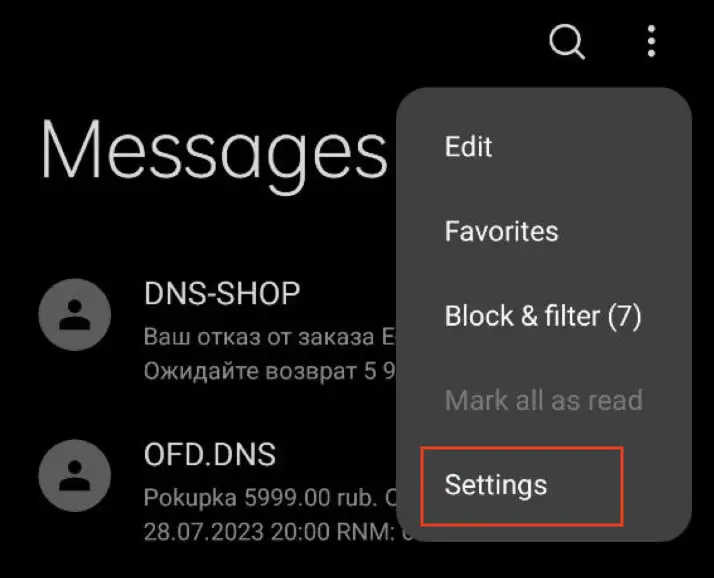
- Выберите Настройки .
- Выберите Дополнительные настройки .
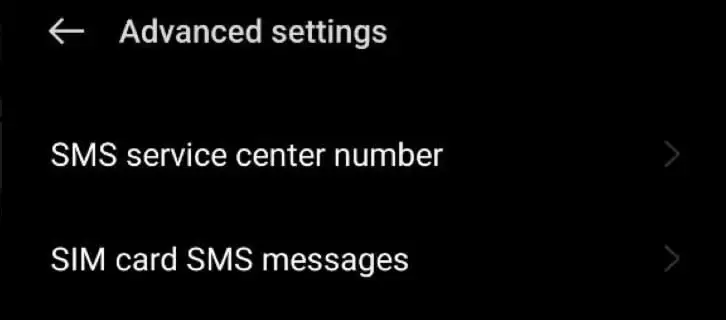
- Перейти к SMS-сообщениям SIM-карты .
- Вы увидите список всех SMS, хранящихся на вашей SIM-карте. Удалите их по одному или сразу, выбрав «Удалить все» .
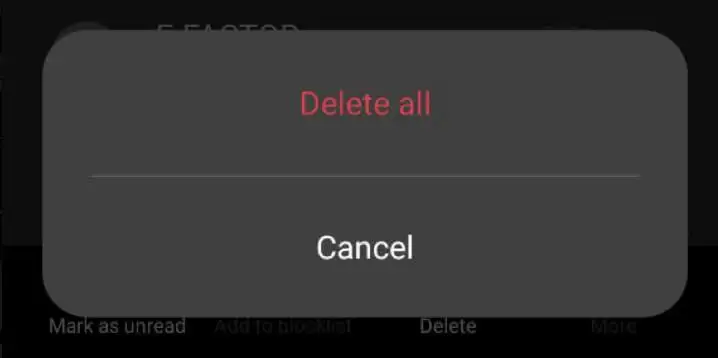
Далее, вот как удалить журналы вызовов:

- Откройте приложение «Звонки» или «Телефон» на смартфоне Android.
- Нажмите значок меню из трех точек в правом верхнем углу.
- Выберите «История звонков» .
- Откройте то же меню и выберите «Очистить историю звонков» .
На некоторых телефонах Android также может быть предусмотрена отдельная опция «Стереть контакты и журналы вызовов, хранящиеся на этом телефоне», в приложении «Настройки» телефона, которая позволяет быстро очистить память SIM-карты.
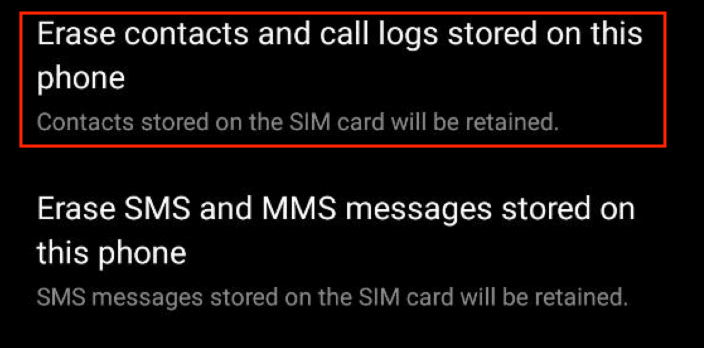
Способ 3: сброс настроек SIM-карты с помощью USB-кардридера
Если вам нужен больший контроль над стиранием данных с вашей SIM-карты, рассмотрите возможность использования устройства чтения/записи SIM-карт. Это доступное и портативное устройство позволяет получить прямой доступ к памяти вашей SIM-карты на вашем компьютере.
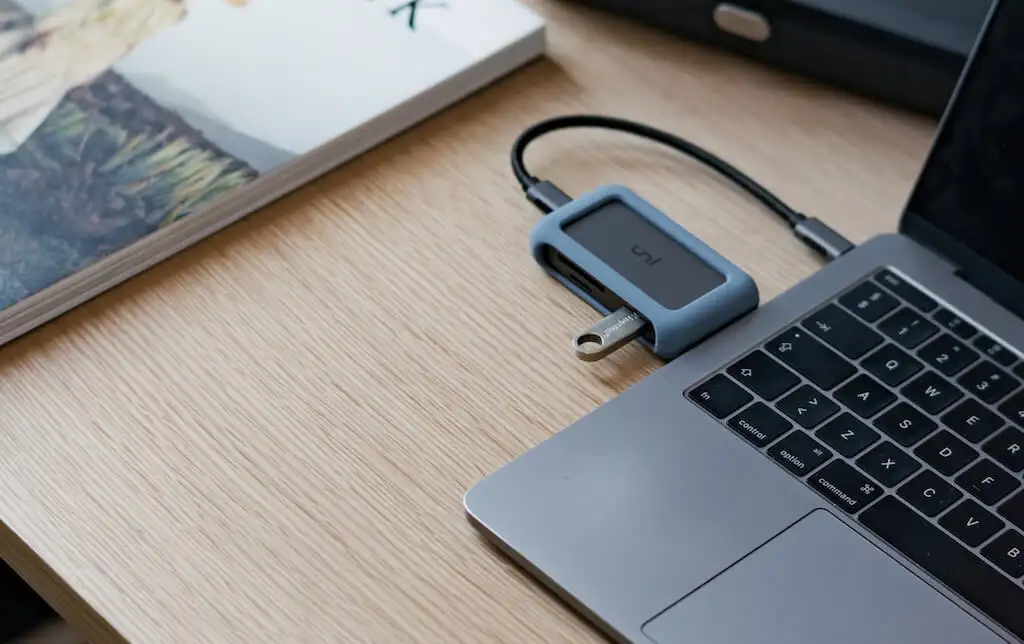
Обратите внимание, что точные действия могут различаться в зависимости от конкретного устройства чтения/записи SIM-карт и используемого им программного обеспечения. Будьте осторожны при использовании этого метода, поскольку он напрямую получает доступ к данным на вашей SIM-карте и изменяет их. Прежде чем продолжить, убедитесь, что у вас есть резервная копия всех важных данных.
Чтобы стереть все данные SIM-карты с помощью устройства чтения SIM-карт, выполните следующие действия.
- Откройте лоток для SD-карты на устройстве чтения/записи и вставьте в него SIM-карту. Альтернативно вставьте SIM-карту в специальный слот на устройстве (аналогично USB-накопителю).
- Подключите считывающее устройство к компьютеру с помощью USB-кабеля.
- Установите любое стороннее программное обеспечение и необходимые драйверы для устройства.
- После подключения вы сможете видеть содержимое своей SIM-карты на своем компьютере, как на USB-накопителе или внешнем жестком диске.
- Выделите все данные и воспользуйтесь кнопкой «Удалить» на клавиатуре или соответствующей опцией в меню программы.
- Предоставьте необходимые разрешения и еще раз проверьте, чтобы данные были полностью удалены. Затем очистите корзину или мусорное ведро на своем компьютере.
Как сбросить настройки SIM-карты на iPhone
В отличие от других телефонов, iPhone не хранит данные на SIM-карте. Поэтому, если вам нужно стереть данные с телефона, вы можете использовать метод сброса настроек, как на Android.
Действия могут различаться в зависимости от вашей версии iOS. Следующие шаги применимы к некоторым версиям iOS, но для подтверждения вам следует изучить настройки вашего конкретного устройства.
Вот как можно стереть данные на iOS:
- Откройте приложение «Настройки» на своем iPhone.
- Прокрутите вниз и выберите «Общие» .
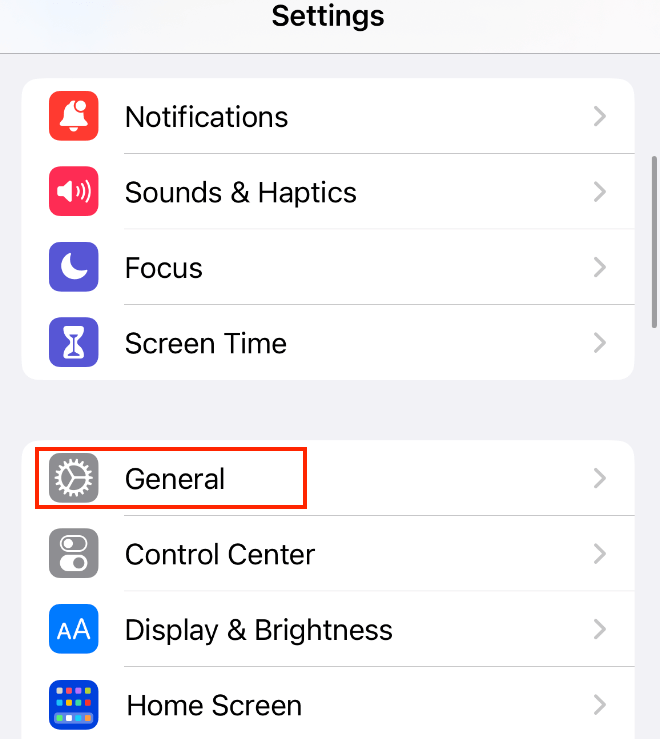
- Найдите и выберите «Перенести или сбросить настройки iPhone» .
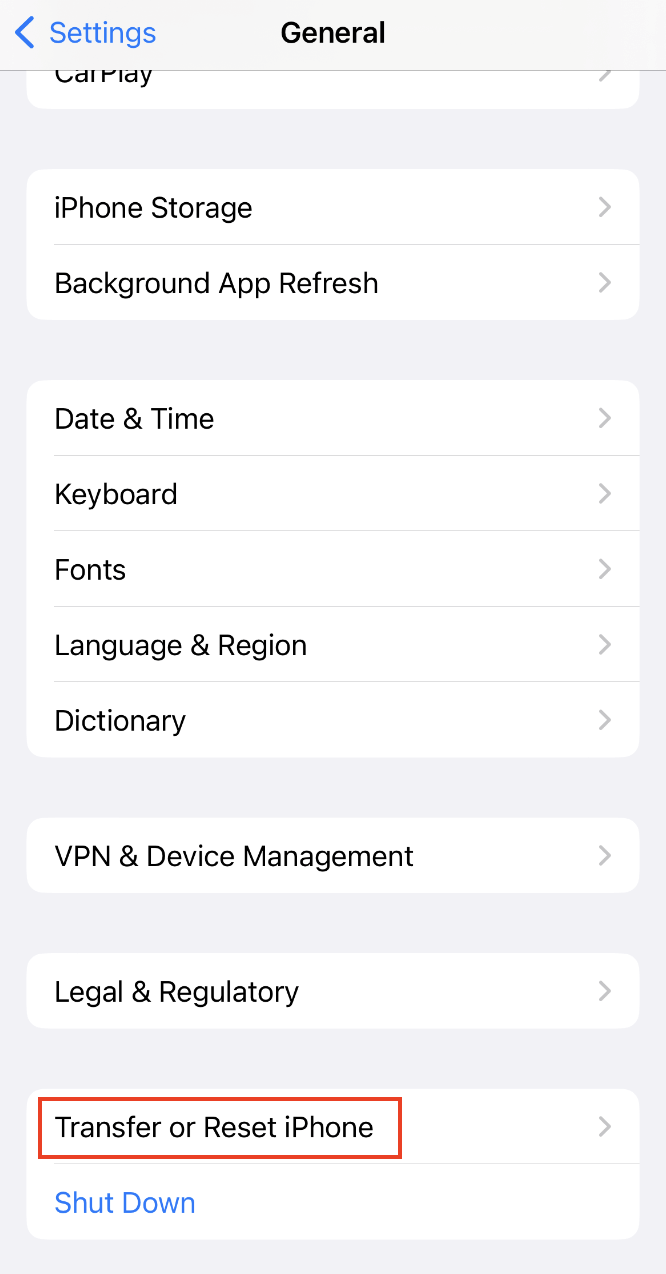
- Выберите «Стереть все содержимое и настройки» .
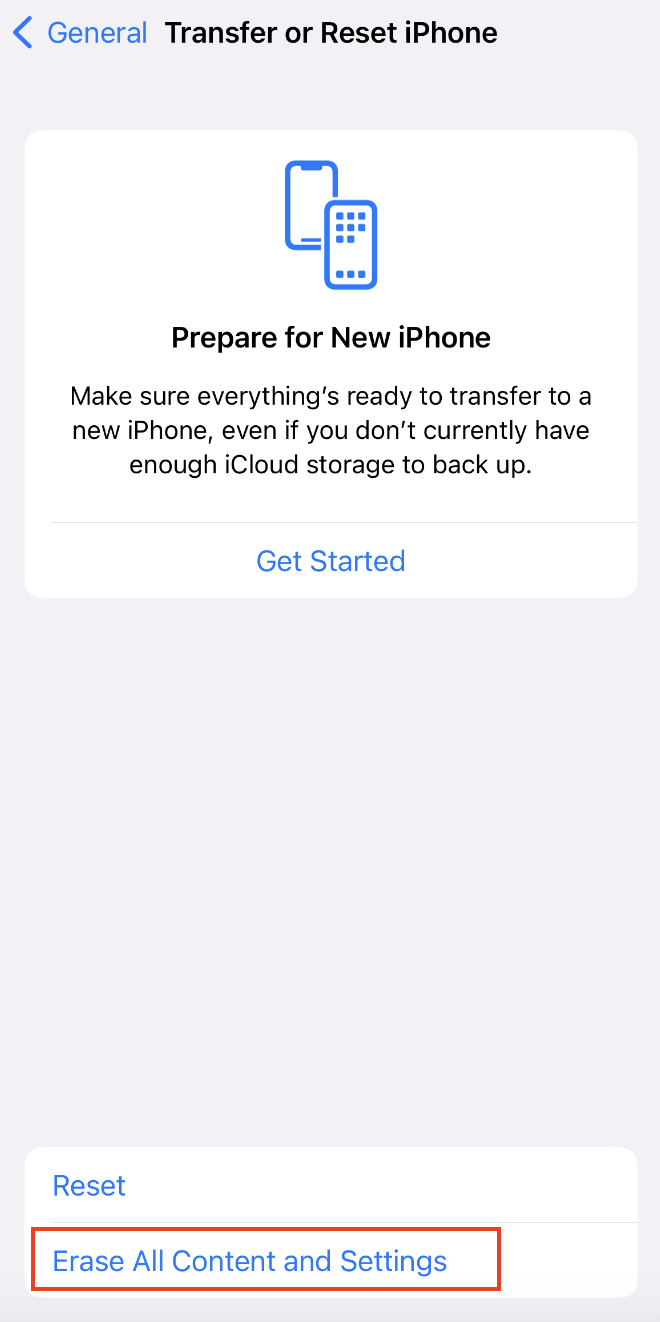
- Затем выберите «Стереть iPhone» . Возможно, вам придется ввести пароль для подтверждения.
Выполнив следующие действия, вы можете удалить все данные с вашего iPhone. Вы также можете использовать стороннее приложение для удаления личной информации с вашего iPhone, например Dr.Fone или iMyPhone.
Советы по устранению неполадок с неисправной SIM-картой
Если у вас возникли проблемы при совершении звонка или вы получили сообщение об ошибке на телефоне о том, что ваша SIM-карта не работает, существует несколько способов устранения проблемы. Хотя сброс настроек SIM-карты может решить проблемы, ошибка может не быть связана с вашей SIM-картой. Например, проблема может быть в настройках вашего оператора связи.
Прежде чем сбросить настройки SIM-карты, мы рекомендуем выполнить следующие действия по устранению неполадок, чтобы увидеть, устранят ли они проблему.
- Переключить режим полета . Если вы столкнулись с ошибками SIM-карты, попробуйте включить режим полета, подождите несколько секунд, а затем снова выключите его. Этот простой трюк может решить некоторые проблемы, связанные с программным обеспечением.
- Обновите настройки оператора связи . Проверьте наличие обновлений оператора связи на своем iPhone в разделах «Основные» и «О программе» . Для Android найдите «Настройки оператора» и нажмите «Обновить профиль» , если доступно.
- Сброс настроек сети . В крайнем случае сбросьте настройки сети вашего телефона или сбросьте все настройки, но имейте в виду, что при этом также будут сброшены соединения Bluetooth и пароли Wi-Fi.
- Перезагрузите телефон . Перезагрузите телефон, чтобы устранить временные сбои. Выключите iPhone и подождите минуту, прежде чем снова включить его. На Android проведите вниз от верхнего края экрана и выберите значок питания .
- Очистите SIM-карту . Убедитесь, что карта чистая и контакты SIM-карты чистые. Аккуратно протрите карту тканью из микрофибры и удалите мусор с помощью сжатого воздуха. Следите за тем, чтобы ваша SIM-карта была сухой.
- Извлеките и переустановите SIM-карту . Если проблема не устранена, перезагрузите SIM-карту. Выключите телефон. С помощью инструмента для извлечения SIM-карты или скрепки вытащите лоток для SIM-карты, извлеките карту, а затем осторожно вставьте SIM-карту обратно в слот для SIM-карты. Затем при необходимости включите заднюю крышку и включите телефон.
- Проверьте SIM-карту на другом устройстве . Попробуйте использовать SIM-карту в другом совместимом устройстве и проверьте, работает ли она. Если это так, возможно, проблема связана с вашим телефоном, а не с SIM-картой.
Сбросьте настройки SIM-карты, чтобы начать все сначала
Сброс вашей SIM-карты на Android и iPhone жизненно важен для решения проблем и обеспечения бесперебойной работы мобильного устройства. Независимо от того, сбрасываете ли вы настройки сети, выполняете сброс настроек или используете другие методы, внимательно следуйте инструкциям, чтобы избежать потери данных.
Не забудьте создать резервную копию своих данных перед любым сбросом и рассмотрите возможность обращения к своему поставщику услуг, если у вас возникнут постоянные проблемы. Выполнив эти действия, вы сможете эффективно устранить любые проблемы, связанные с SIM-картой.
